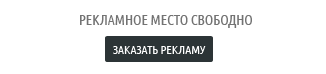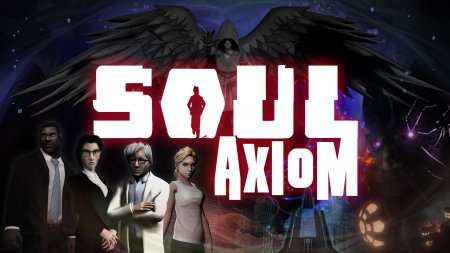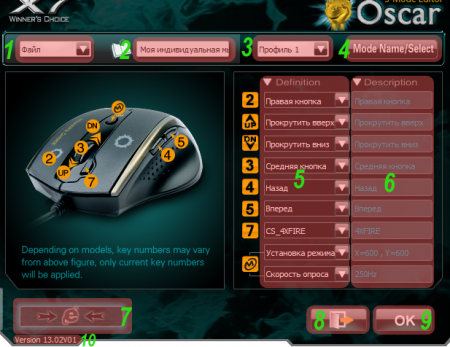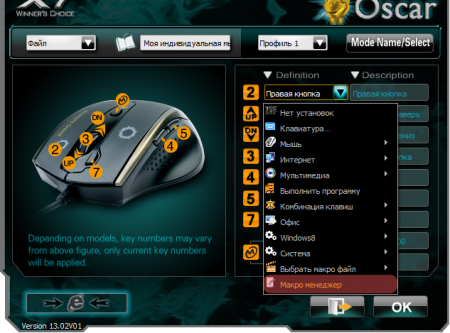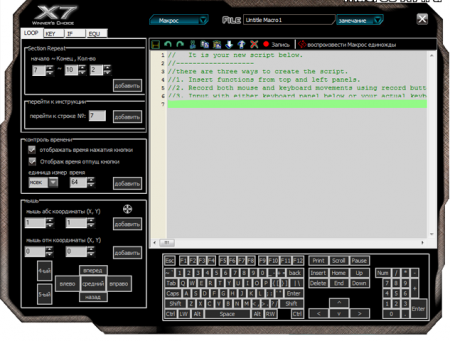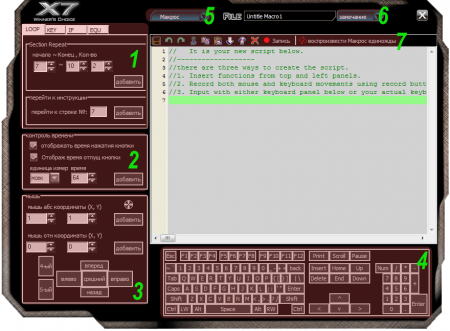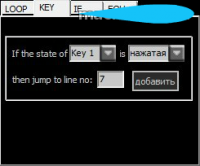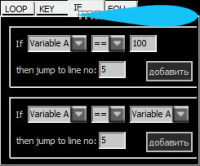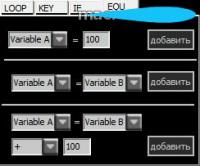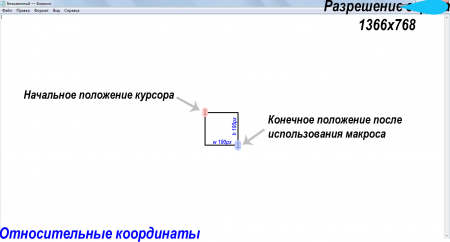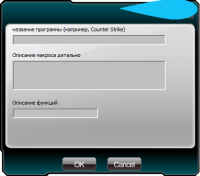И так, это и есть наш макро менеджер, в котором мы и дальше будем делать свой макрос
Теперь давайте разберёмся, какие кнопки за что отвечают:
Блок №1
Блок состоит из вкладок: "LOOP", "KEY", "IF", "EQU".
LOOP
Целью данной вкладки является повтор, нескольких строк определенное количество раз, и так же может переводить к определенной строке в макросе
Начало - с какой строки начать
Конец - где закончить
Кол-во - сколько раз повторить
KEY
Вкладка позволяющая исполнять макрос если нажата/отжата определённая кнопка. То есть с помощью данной вкладки можно написать макрос на ЛКМ.
Если освоить данную вкладку в совершенстве, то с ее помощью можно писать очень сложные макросы. Она позволяет вести некий отсчет, сравнивая переменные с переменными, переменные с определенными числами. Например, сравнивать разброс оружия по оси X и Y. Так как, например, в игре counter-strike: source разброс на оружии не предсказуем, а в warface разброс подчиняется определенным алгоритмам, поэтому для css писать макросы караздо сложнее из за непредсказуемости. Но данная вкладка может нам помочь. Задав определенную переменную. Если отклонение мыши происходит в пределах этой переменной, то воспроизводить макрос далее, если нет, то перейти на определенную строку.
EQU
Тут работаем с переменными, которые были заданны во вкладке IF. Присваиваем переменной определенное значение, приравниваем одну переменную к другой и т.д.
Блок №2
В данном блоке мы можем регулировать время между действиями, например, можно изменить время между нажатием и отжатием некоторой кнопки. Единицы измерения меняются на секунды, миллисекунды или минуты.
Блок №3
Этот блок контролирует положение мышки и ее кнопки:
Значок в виде прицела позволяет определить координаты точки на экране, его можно перетащить в любую точку экрана и данные полученные с его помощью будут отображаться в поле №2
Сюда можно ввести положение любой точки экрана как вручную, так и с помощью инструмента под номером 1. С помощью этих граф можно задать положение мышки на экране, например, по нажатию определенной кнопки, т.е. можно создать макрос, который будет, допустим закрывать окна в windows, которые развернуты на весь экран.
С этой графой все намного проще, здесь мы задаем положение мыши на экране не на всем экране, а относительно текущего положения на экране, посмотрите скриншот ниже, что бы посмотреть какая разница между абсолютными координатами и относительными, макрос будет передвигать курсор на 100 пикселей вниз и на 100 пикселей вправо.
Начальными координатами на первом скриншоте, является красная точка в верхнем левом углу экрана, а началом координат на втором скриншоте, является текущее положение курсора мыши.
Ну и последний блок отвечает за нажатие на кнопки мыши.
Блок №4
Блок клавиатуры, как и блок мыши, нужен для того, что бы записывать те клавиши клавиши, которые не могут быть нажаты на прямую с вашей физической клавиатуры, т.к. некоторые кнопки зарезервированы программой, например, кнопка "DEL", "PgUP", "PgDn".
Блок №5
Выпадающий список, в котором можно создавать новый макрос, редактировать скачанный, переименовывать существующий.
Блок №6
Кнопочка, нажав на нее, выпадает вот такое окошко, которое, в принципе, можно заполнять произвольно.
Блок №7
Ну и последний блок, это блок редактирования макроса
Очень сильно похож на обычную панель из Microsoft Office, но имеет пару новых кнопок
Когда закончили написание макроса, не забудьте нажать на эту дискетку, которая сохранит ваш результат, хотя перед закрытием макро менеджера, он все равно спросит сохранять изменения или нет.
Стандартные кнопки, такие как отменить, повторить действие, вырезать строку, копировать строку, вставить строку, поменять строки местами или же удалить строчку.
Так же можно записать макрос в режиме реального времени, т.е. вы нажимайте "Запись" появляется окно с выбором типа координат, абсолютные или относительные (чем они отличаются писалось выше), так же показаны кнопки для старта записи и для ее остановки. Данный способ очень эффективен для не сложных макросов, которые легко и быстро записать и в дальнейшем подредактировать при необходимости.
Ну и последняя кнопка, она дает выбрать сколько раз макрос повторять. Можно поставить "воспроизвести Макрос единожды" и макрос будет запущен только один раз по нажатию заданной клавиши. А можно "воспроизвести макрос многократно", при этом выбрать как запускать и останавливать макрос, нажатием стартовать, а отпуская кнопку макрос прерывается или же нажать кнопку для старта макроса и нажать клавишу ещё раз для его остановки